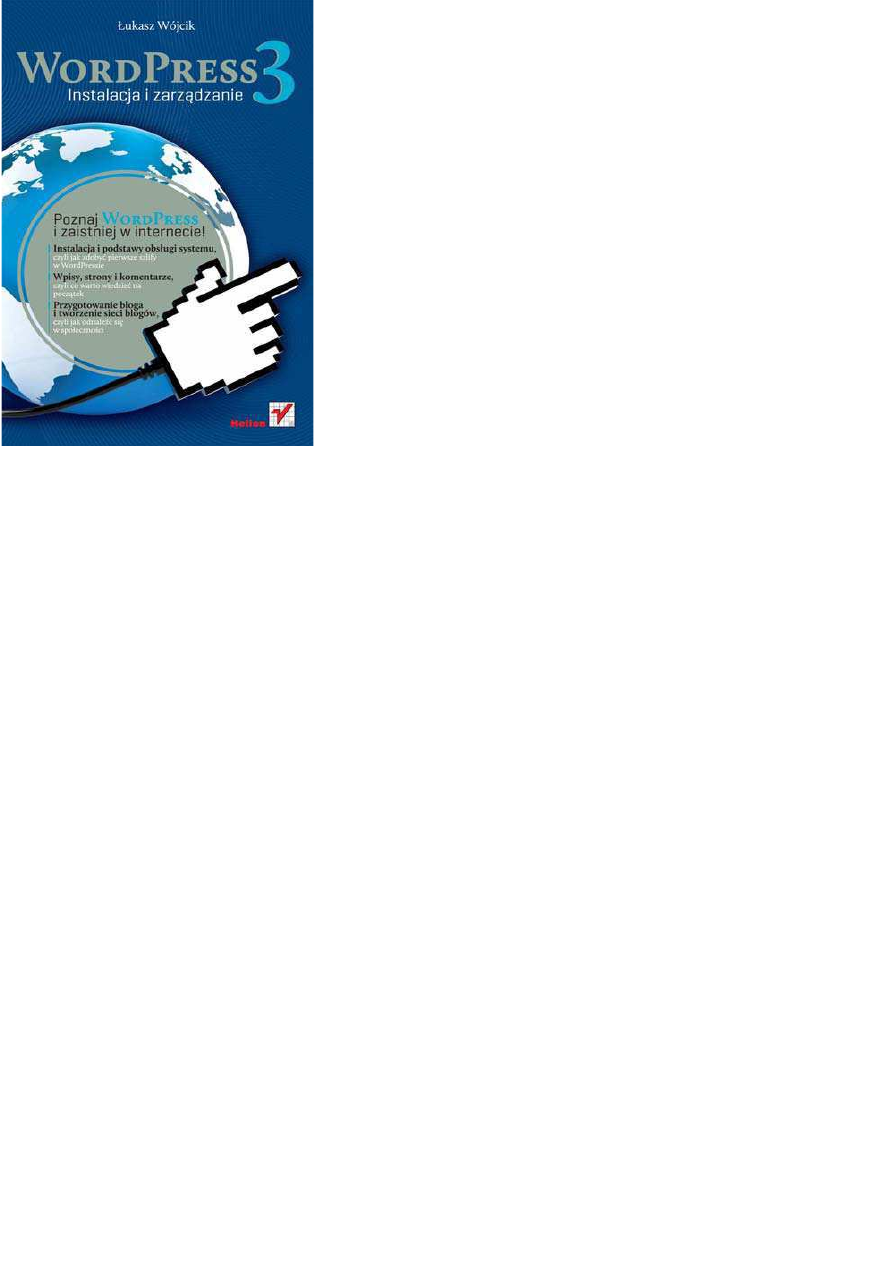
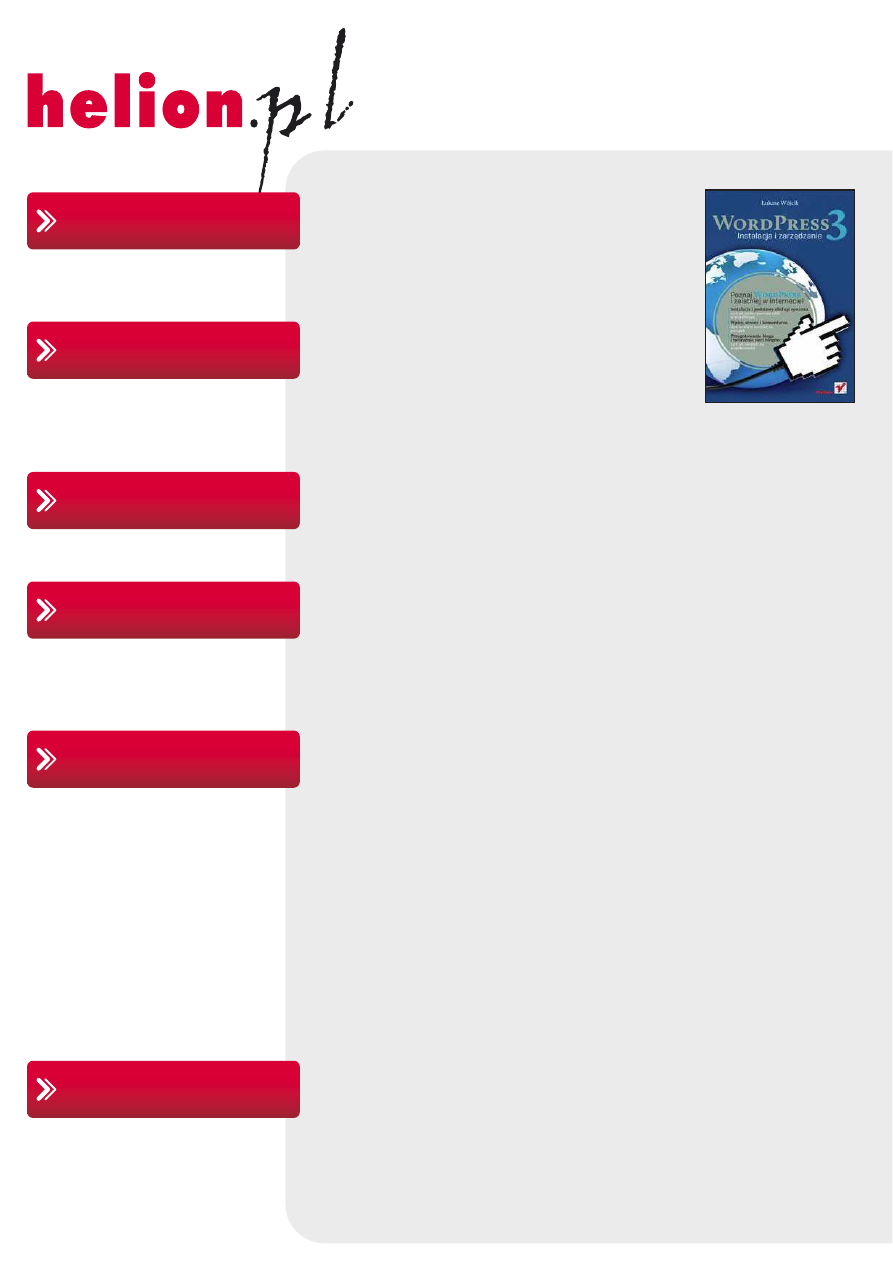
Idź do
• Spis treści
• Przykładowy rozdział
• Katalog online
• Dodaj do koszyka
• Zamów cennik
• Zamów informacje
o nowościach
• Fragmenty książek
online
Helion SA
ul. Kościuszki 1c
44-100 Gliwice
tel. 32 230 98 63
e-mail: helion@helion.pl
© Helion 1991–2011
Katalog książek
Twój koszyk
Cennik i informacje
Czytelnia
Kontakt
• Zamów drukowany
katalog
WordPress 3. Instalacja
i zarządzanie
Autor: Łukasz Wójcik
ISBN: 978-83-246-2790-5
Format: 158×235, stron: 200
Poznaj WordPress i zaistniej w internecie!
• Instalacja i podstawy obsługi systemu, czyli jak zdobyć pierwsze szlify w WordPressie
• Wpisy, strony i komentarze, czyli co warto wiedzieć na początek
• Przygotowanie bloga i tworzenie sieci blogów, czyli jak odnaleźć się w społeczności
Prowadzenie własnego bloga, strony internetowej, wortalu informacyjnego albo dowolnego
wirtualnego miejsca spotkań może być bardzo przyjemnym zajęciem. Jeszcze bardziej zachęcająco
wygląda to wtedy, gdy strona techniczna całego przedsięwzięcia nie sprawia większych kłopotów.
W końcu nie wszyscy jesteśmy biegłymi informatykami – większość z nas chciałaby mieć dostęp
do łatwego w obsłudze, lecz oferującego duże możliwości programu, wykonującego tę pracę
z naszym minimalnym udziałem. Taka właśnie jest platforma publicystyczna WordPress. Ten
system zarządzania treścią ma także inną niezaprzeczalną zaletę – jest darmowy!
Książka „WordPress 3. Instalacja i zarządzanie systemem” pozwala poznać ten system od podszewki.
Jej autor wyjaśnia, jak zainstalować go na serwerze, skonfigurować i dostosować do swoich potrzeb.
Znajdziesz tu sposoby dodawania i formatowania wpisów, dołączania do nich plików, odnośników
oraz stron czy wybierania motywów. Nauczysz się zarządzać komentarzami i ochronisz się przed
spamem. Odkryjesz setki dostępnych wtyczek, poszerzających możliwości programu. Będziesz
mógł pracować z wieloma autorami przy jednej stronie WWW. Dowiesz się, jak zoptymalizować
system, skonfigurować ustawienia bloga, zbudować własny motyw, stworzyć sieć blogów i przenieść
całość na inny serwer. Jeśli chcesz zaistnieć w globalnej sieci, WordPress jest właśnie dla Ciebie!
• Instalacja i obsługa systemu
• Dodawanie nowego wpisu i dołączanie do niego plików
• Edytor wizualny i edytor HTML
• Kategorie wpisów, tagi i kanały RSS
• Media, odnośniki, strony
• Komentarze i motywy
• Wtyczki i narzędzia
• Użytkownicy
• Ustawienia bloga i optymalizacja systemu
• Tworzenie motywów graficznych
• Migracja systemu
• Serwis WordPress.com
Najważniejsza jest treść… ale WordPress pomoże Ci ją przekazać!
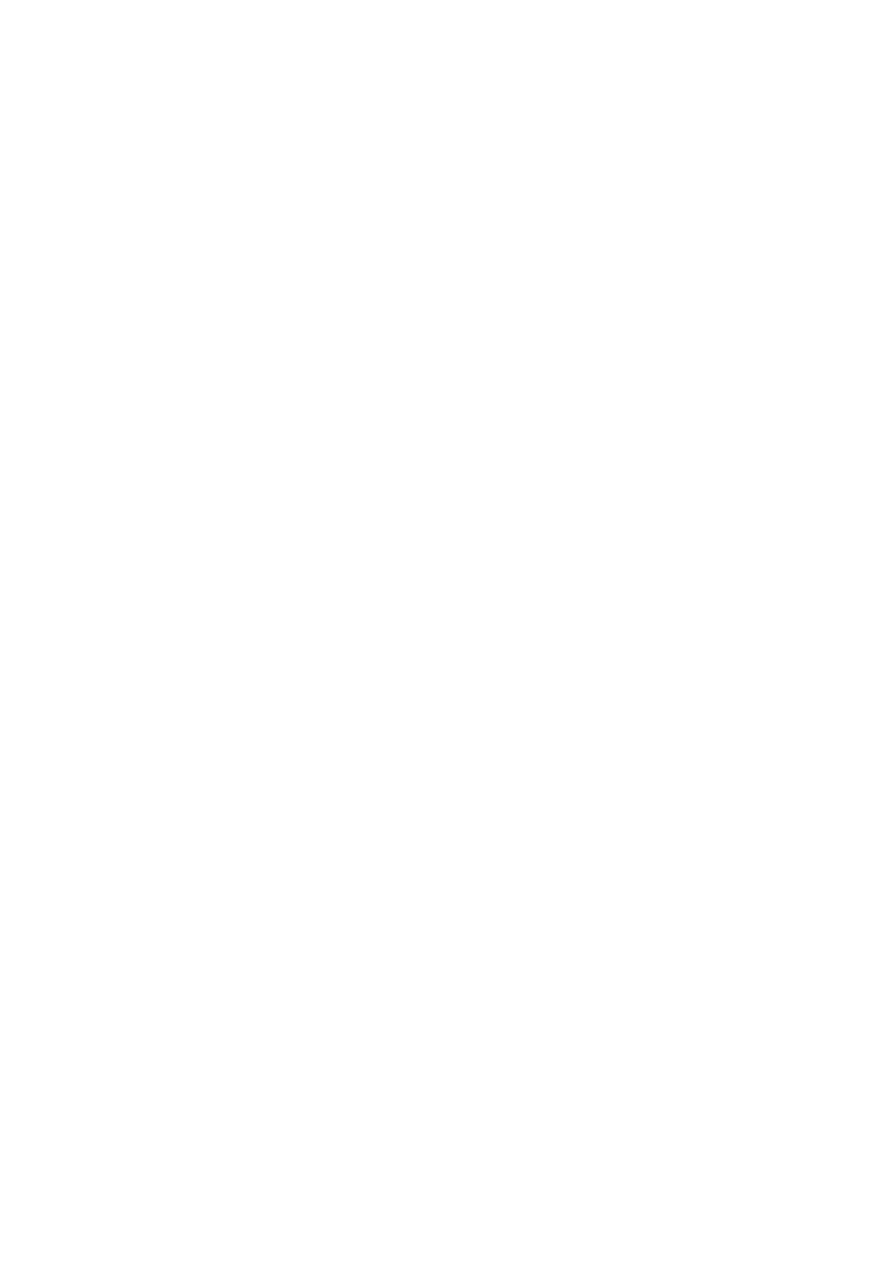
Spis tre!ci
Wst"p .............................................................................................. 9
Rozdzia& 1. Instalacja systemu ......................................................................... 13
1.1. Wymagania techniczne ........................................................................................... 13
1.2. Pobranie paczki instalacyjnej ................................................................................. 15
1.3. Osadzenie systemu na FTP .................................................................................... 15
1.4. Osadzenie systemu poprzez SSH ........................................................................... 16
1.5. Wst;pna konfiguracja ............................................................................................ 17
1.5.1. Dane bazy danych MySQL ..................................................................................17
1.5.2. Klucze szyfrujBce ..................................................................................................19
1.5.3. Wersja j;zykowa ...................................................................................................20
1.6. Uaktywnienie wersji MU ....................................................................................... 21
1.7. Instalacja systemu .................................................................................................. 22
1.8. Logowanie do panelu ............................................................................................. 23
Rozdzia& 2. Pierwsze kroki ............................................................................... 25
2.1. WyglBd bloga po instalacji ..................................................................................... 25
2.2. Kokpit i jego funkcjonalnoJci ................................................................................ 25
2.3. Dostosowywanie wyglBdu kokpitu ........................................................................ 29
2.4. Menu panelu administracyjnego ............................................................................ 30
2.5. Aktualizacje ........................................................................................................... 31
Rozdzia& 3. Wpisy ............................................................................................ 33
3.1. Dodawanie nowego wpisu ..................................................................................... 33
3.2. Edytor wizualny ..................................................................................................... 37
3.3. Edytor HTML ........................................................................................................ 39
3.3.1. R;czne formatowanie tekstu albo podstawy HTML/CSS ..................................41
3.4. DoMBczanie plików do wpisu .................................................................................. 44
3.4.1. Dodawanie plików graficznych ............................................................................44
3.4.2. Wstawianie innych mediów .................................................................................47
3.4.3. Wstawianie mediów z adresu URL ......................................................................47
3.4.4. Dodawanie medium z galerii ................................................................................50
3.4.5. Samodzielne zaMBczanie plików albo podstawy HTML/CSS raz jeszcze ..........51
3.5. Kategorie wpisów .................................................................................................. 53
3.6. Tagi wpisów ........................................................................................................... 54
3.7. ZarzBdzanie wpisami ............................................................................................. 56
3.8. KanaMy RSS ............................................................................................................ 58
Rozdzia& 4. Media ............................................................................................ 61
4.1. ZarzBdzanie mediami ............................................................................................. 61
4.2. Dodawanie nowych mediów .................................................................................. 63
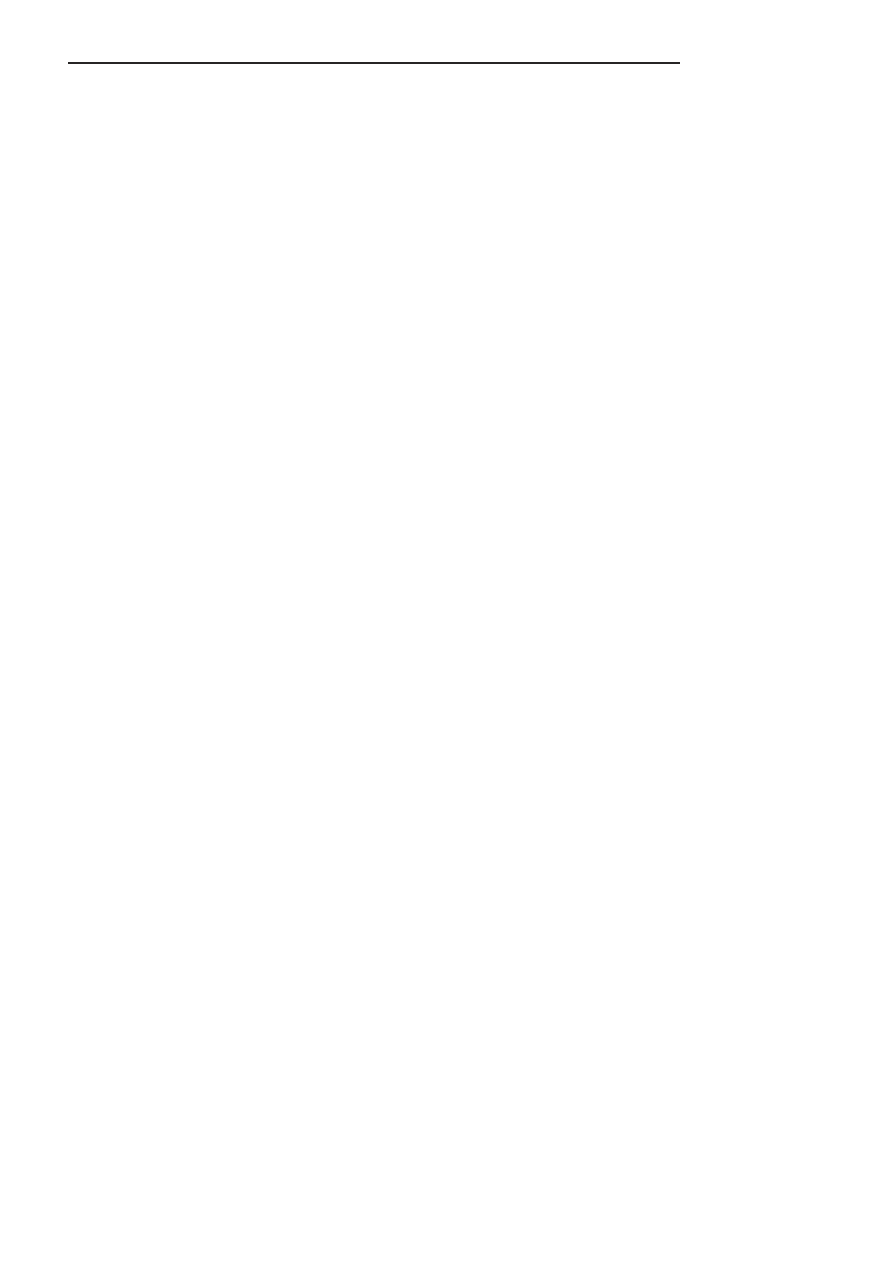
6
WordPress 3. Instalacja i zarz!dzanie
Rozdzia& 5. Odno5niki ....................................................................................... 67
5.1. ZarzBdzanie odnoJnikami ...................................................................................... 67
5.2. Dodawanie lub edycja odnoJnika .......................................................................... 67
5.3. Kategorie odnoJników ........................................................................................... 71
Rozdzia& 6. Strony ............................................................................................ 73
6.1. Dodawanie nowej strony ........................................................................................ 73
6.2. ZarzBdzanie stronami ............................................................................................. 75
Rozdzia& 7. Komentarze .................................................................................... 77
7.1. O komentarzach sMów kilka .................................................................................... 77
7.2. ZarzBdzanie komentarzami .................................................................................... 79
7.3. Ochrona komentarzy przed spamem — Akismet ................................................... 83
7.3.1. Instalacja i aktywacja wtyczki ..............................................................................83
7.3.2. Post;powanie ze spamowymi komentarzami ......................................................86
Rozdzia& 8. Motywy .......................................................................................... 87
8.1. Dodawanie nowego motywu .................................................................................. 87
8.1.1. Poprzez panel administracyjny .............................................................................87
8.1.2. Poprzez FTP ..........................................................................................................90
8.2. Widgety paska bocznego ....................................................................................... 92
8.3. WMasne menu ......................................................................................................... 96
8.4. TMo .......................................................................................................................... 99
8.5. NagMówek bloga ................................................................................................... 101
8.6. Edycja motywu .................................................................................................... 103
Rozdzia& 9. Wtyczki ....................................................................................... 105
9.1. Pobieranie nowych wtyczek ................................................................................ 105
9.2. ZarzBdzanie wtyczkami i ich aktualizacja ............................................................ 107
9.3. Edycja wtyczek .................................................................................................... 109
Rozdzia& 10. U<ytkownicy ................................................................................. 111
10.1. Edycja naszego profilu ......................................................................................... 111
10.2. Dodawanie nowego uXytkownika ........................................................................ 113
10.3. Role i moXliwoJci uXytkowników ........................................................................ 114
10.4. Samodzielna rejestracja uXytkowników ............................................................... 115
10.5. ZarzBdzanie uXytkownikami ................................................................................ 116
Rozdzia& 11. Narz"dzia ..................................................................................... 117
11.1. SkryptozakMadka WordPress ................................................................................ 117
11.2. Import wpisów z innych platform ........................................................................ 118
11.3. Eksport wpisów do pliku ..................................................................................... 119
Rozdzia& 12. Ustawienia bloga ......................................................................... 121
12.1. Podstawowe ustawienia ....................................................................................... 121
12.2. Ustawienia pisania ............................................................................................... 122
12.3. Ustawienia czytania ............................................................................................. 123
12.4. Ustawienia dyskusji ............................................................................................. 124
12.5. Ustawienia mediów .............................................................................................. 125
12.6. Ustawienia prywatnoJci ....................................................................................... 126
12.7. Ustawienia bezpoJrednich odnoJników ............................................................... 126
Rozdzia& 13. Optymalizacja systemu ................................................................. 127
13.1. Przyspieszanie bloga — wtyczka WP Super Cache ............................................. 127
13.2. Lepszy kanaM RSS — FeedBurner ....................................................................... 129
13.3. Statystyki odwiedzajBcych — WordPress.com Stats ........................................... 132
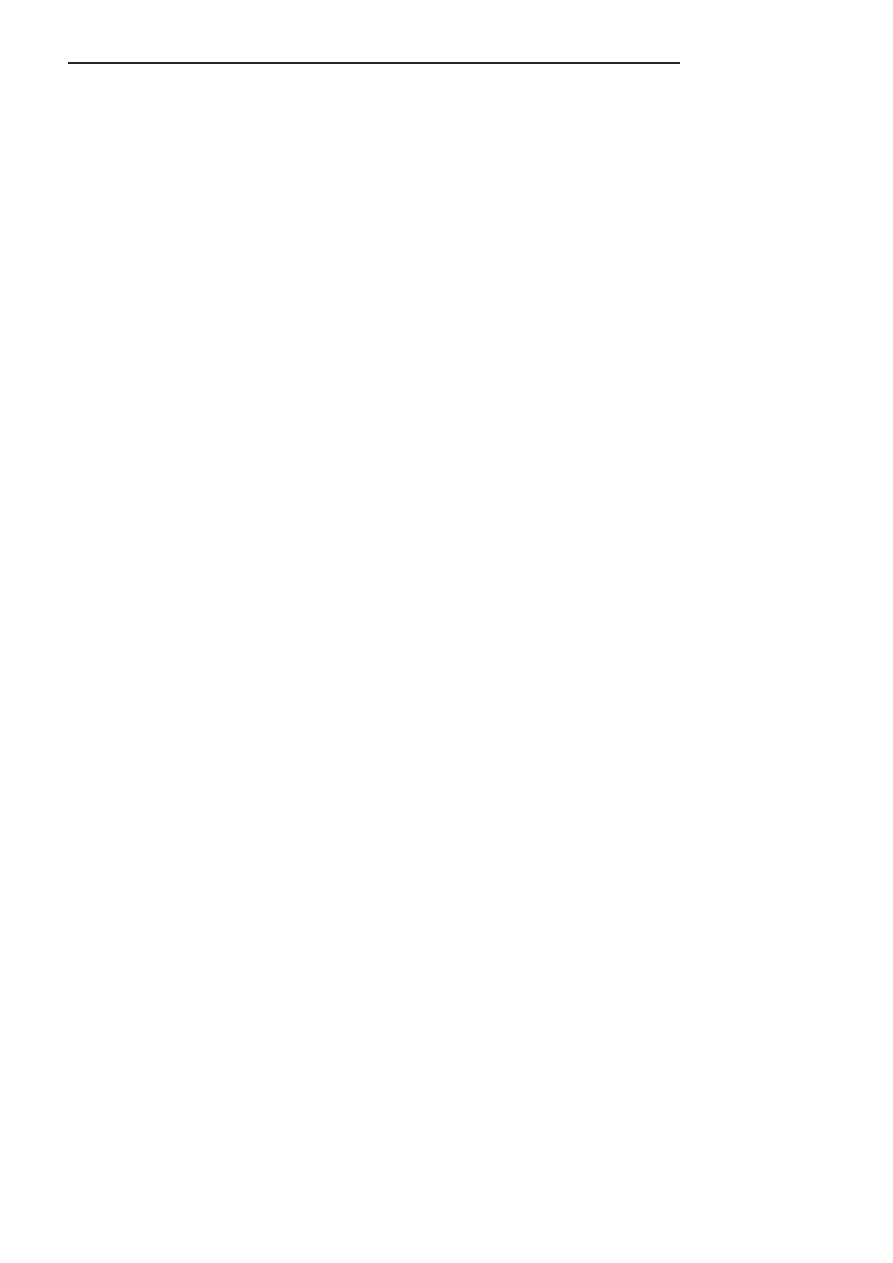
Spis tre5ci
7
Rozdzia& 14. Migracja systemu ......................................................................... 137
14.1. Przygotowania ..................................................................................................... 137
14.2. Przeniesienie plików ............................................................................................ 138
14.3. Przeniesienie bazy danych ................................................................................... 139
14.4. Zmiana danych konfiguracyjnych ........................................................................ 144
14.5. Przeniesienie domeny .......................................................................................... 144
14.6. Zmiana adresu ...................................................................................................... 144
14.7. Koniec! ................................................................................................................ 147
Rozdzia& 15. Tworzenie sieci blogów (multisite) ................................................ 149
15.1. Przygotowania ..................................................................................................... 149
15.2. Uruchomienie sieci blogów ................................................................................. 150
15.3. ZarzBdzanie sieciB blogów ................................................................................... 152
Rozdzia& 16. Tworzenie motywów graficznych ................................................... 155
16.1. Od pomysMu do projektu ....................................................................................... 155
16.2. Hello world, czyli mój pierwszy motyw .............................................................. 156
16.3. Pliki szablonów .................................................................................................... 159
16.4. Znaczniki szablonowe .......................................................................................... 160
16.4.1. Znaczniki szablonowe ...................................................................................... 160
16.4.2. Znaczniki warunkowe ...................................................................................... 161
16.5. P;tla wpisów ........................................................................................................ 161
16.6. WMasne pliki szablonów ....................................................................................... 162
16.7. Co dalej? .............................................................................................................. 163
Rozdzia& 17. BezpieczeGstwo systemu .............................................................. 165
17.1. Aktualizacje i wersja systemu .............................................................................. 165
17.2. Czynnik ludzki ..................................................................................................... 166
17.3. Panel administracyjny .......................................................................................... 168
17.4. Zabezpieczanie bazy danych ................................................................................ 169
17.5. Dezaktywacja niektórych opcji ............................................................................ 170
17.6. Zabezpieczanie folderów ..................................................................................... 171
17.7. WMBczanie szyfrowania SSL ................................................................................ 171
Rozdzia& 18. Serwis WordPress.com ................................................................. 173
18.1. WordPress.com a WordPress.org ......................................................................... 173
18.2. ZakMadamy bloga na WordPress.com ................................................................... 176
18.3. PMatne funkcje serwisu ......................................................................................... 178
18.4. Wsparcie techniczne ............................................................................................ 180
Rozdzia& 19. Mam bloga… Co dalej? ................................................................ 181
19.1. WMasna nisza ........................................................................................................ 181
19.2. TreJ` przede wszystkim ....................................................................................... 182
19.3. WyglBd i estetyka bloga ....................................................................................... 184
19.4. Adres bloga .......................................................................................................... 185
19.5. Reklama i pozycja w wyszukiwarce .................................................................... 186
19.6. Statystyki odwiedzin ............................................................................................ 188
19.7. Wpisy na wynos ................................................................................................... 189
19.8. ReasumujBc… ...................................................................................................... 190
Rozdzia& 20. Bibliografia ................................................................................... 191
20.1. Dokumentacja, wsparcie techniczne ..................................................................... 191
20.2. Motywy graficzne................................................................................................. 192
20.3. Wtyczki ................................................................................................................ 192
20.4. Inne....................................................................................................................... 193
Skorowidz .................................................................................... 195
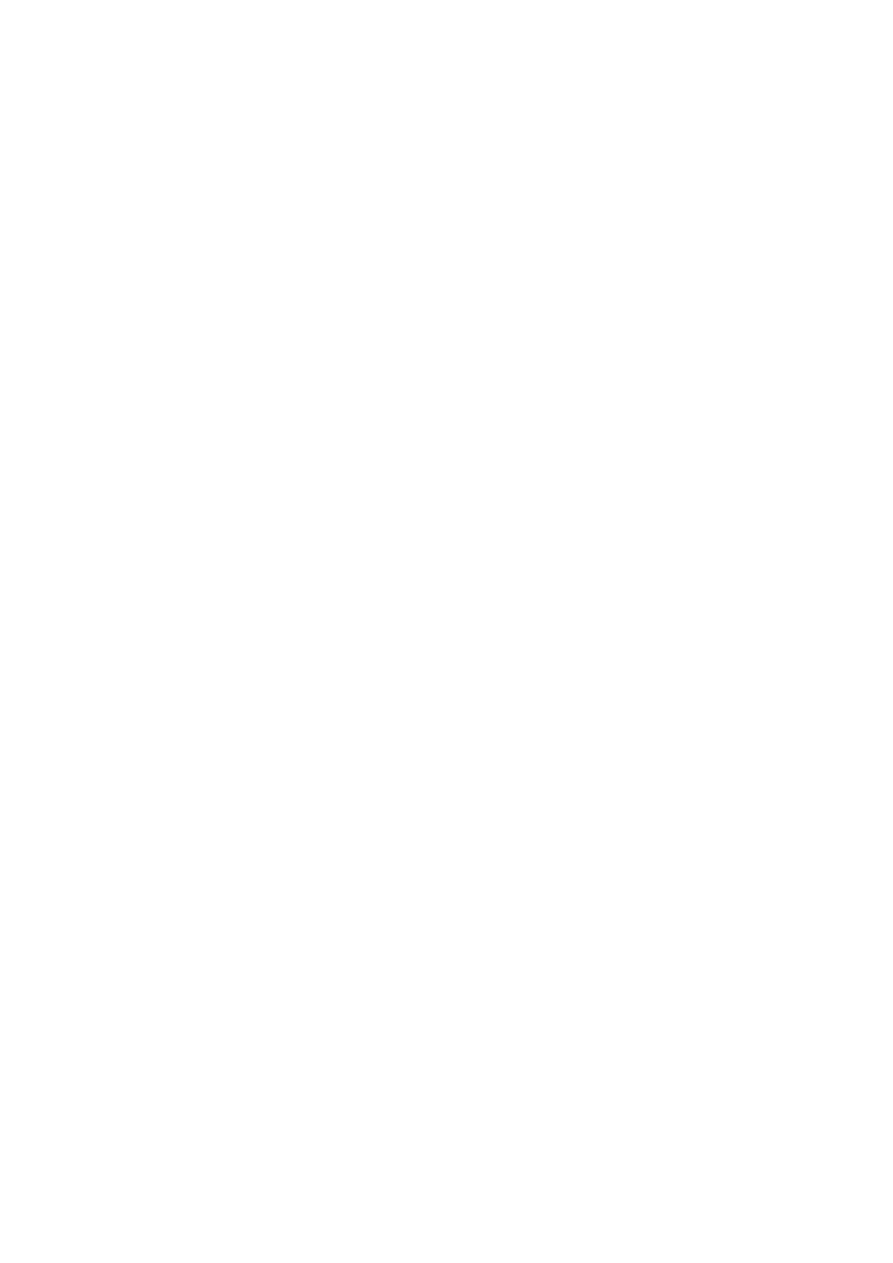
Rozdzia 2.
Pierwsze kroki
Instalacja systemu juX za nami, a wi;c czas na najprzyjemniejszB cz;J` poznawania
systemu WordPress, czyli oswojenie si; z panelem administracyjnym. Jest on bardzo
prosty w uXyciu i zapewnia szybki dost;p do wszystkich kluczowych funkcji systemu.
Daje takXe moXliwoJ` zmiany wyglBdu, co moXe uMatwi` dost;p do cz;sto uXywanych
funkcji. Zatem zobaczmy, co WordPress oferuje nam jako administratorom bloga.
2.1. Wygl+d bloga po instalacji
Zaraz po instalacji systemu blog jest widoczny w internecie i gotowy do pracy. DomyJl-
nie stosowany jest motyw graficzny zwany Twenty Ten. Na blogu znajduje si; juX jeden
przykMadowy wpis i jeden komentarz (rysunek 2.1).
NagMówek bloga jest jednoczeJnie linkiem do strony gMównej. Wpisy na stronie gMównej
prezentowane sB w kolejnoJci chronologicznej (najnowszy znajduje si; u góry strony).
Klikni;cie w tytuM przenosi nas na stron; z peMnB treJciB wpisu oraz komentarzami do
niej. Po prawej stronie znajduje si; pasek boczny, zawierajBcy m.in. wyszukiwark;,
linki do archiwów i kategorii oraz odnoJniki do innych stron (blogroll). ZawartoJ` paska
bocznego, podobnie jak inne elementy motywu, moXna modyfikowa`, o czym wspo-
mnimy niebawem w rozdziale poJwi;conym motywom graficznym. Na razie skupimy
si; bardziej na panelu administracyjnym.
2.2. Kokpit i jego funkcjonalno!ci
Po pierwszym zalogowaniu do systemu ukaXe nam si; strona gMówna panelu administra-
cyjnego, zwana kokpitem (rysunek 2.2). PeMni on przede wszystkim funkcj; informatora
oraz drogowskazu — w kokpicie widzimy najwaXniejsze informacje dotyczBce funkcjo-
nowania naszego bloga zgrupowane w tzw. boksach.
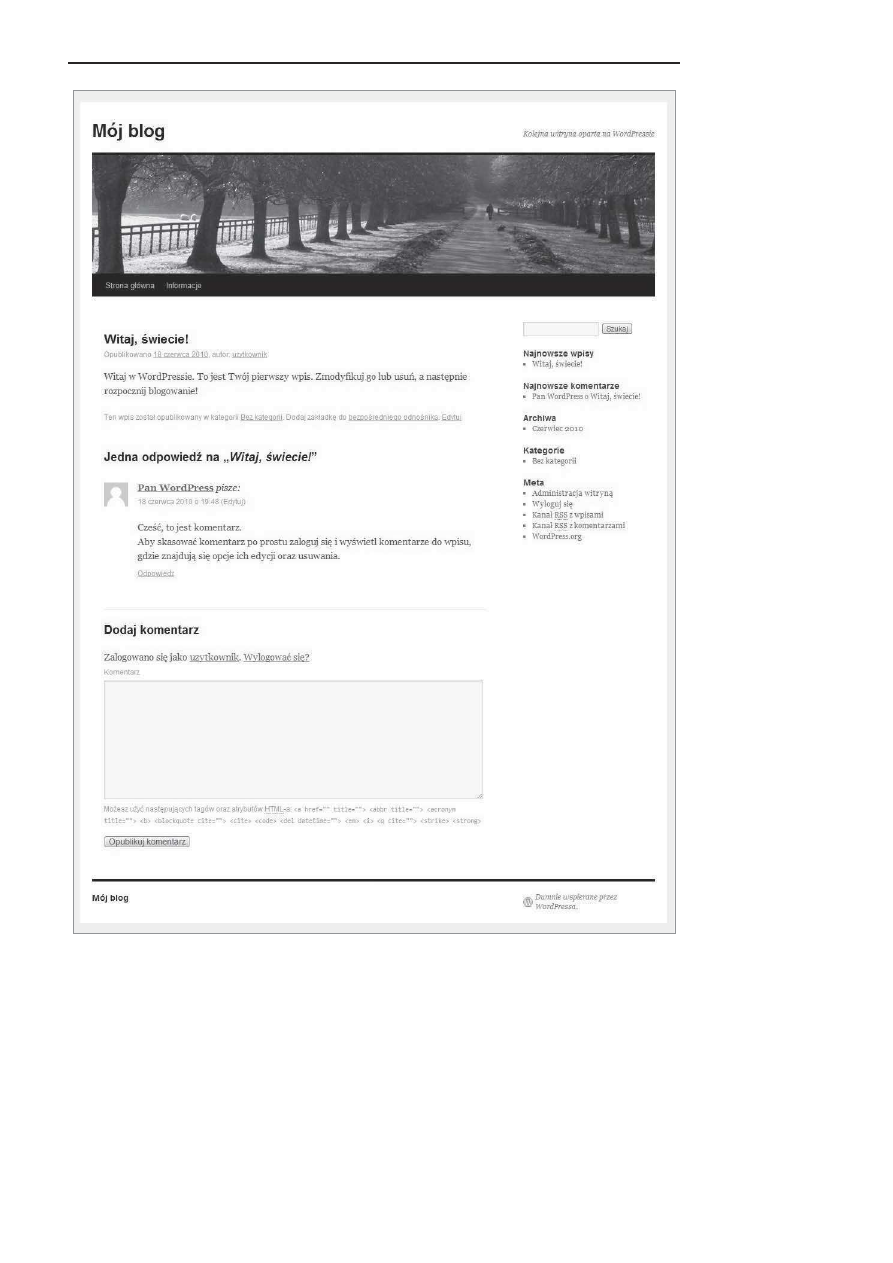
26
WordPress 3. Instalacja i zarz!dzanie
Rysunek 2.1. WyglQd bloga bezpoSrednio po instalacji systemu
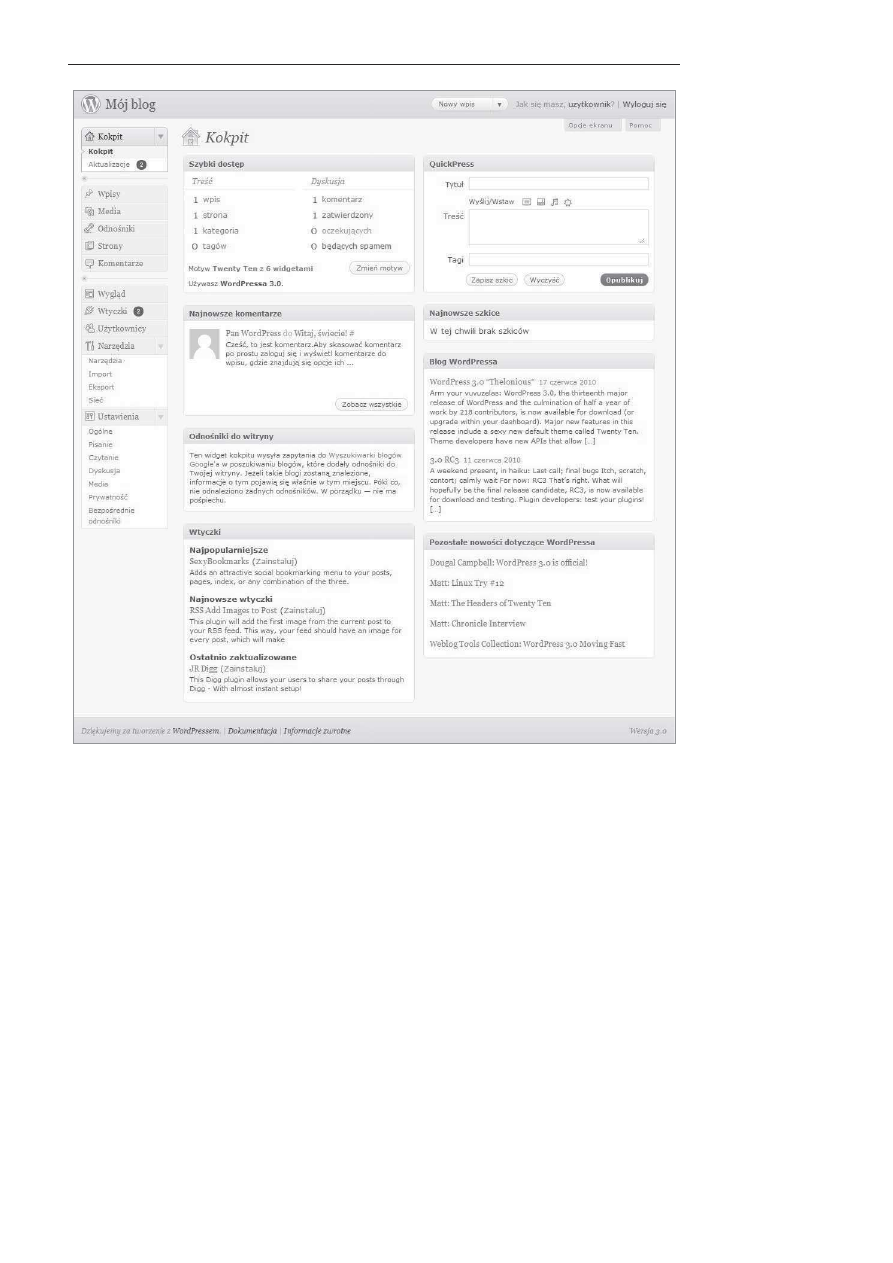
Rozdzia& 2. Pierwsze kroki
27
Rysunek 2.2. Widok kokpitu WordPress
Boksy widoczne zaraz po instalacji to:
Szybki dost!p — zawiera liczb; dodanych wpisów, komentarzy, a takXe
informacje o aktualnie uXywanej wersji systemu i zainstalowanym motywie
graficznym. SB one jednoczeJnie odnoJnikami do odpowiednich dziaMów
panelu, np. klikni;cie na liczb; komentarzy umoXliwi nam przejrzenie ich
w tabelce na osobnej stronie.
QuickPress — jest to uproszczona wersja formularza dodawania wpisu. Za jej
poJrednictwem moXemy utworzy` nowy wpis, wstawi` do niego dodatkowe
pliki, opublikowa` lub zapisa` jako wersj; roboczB do pójniejszej edycji.
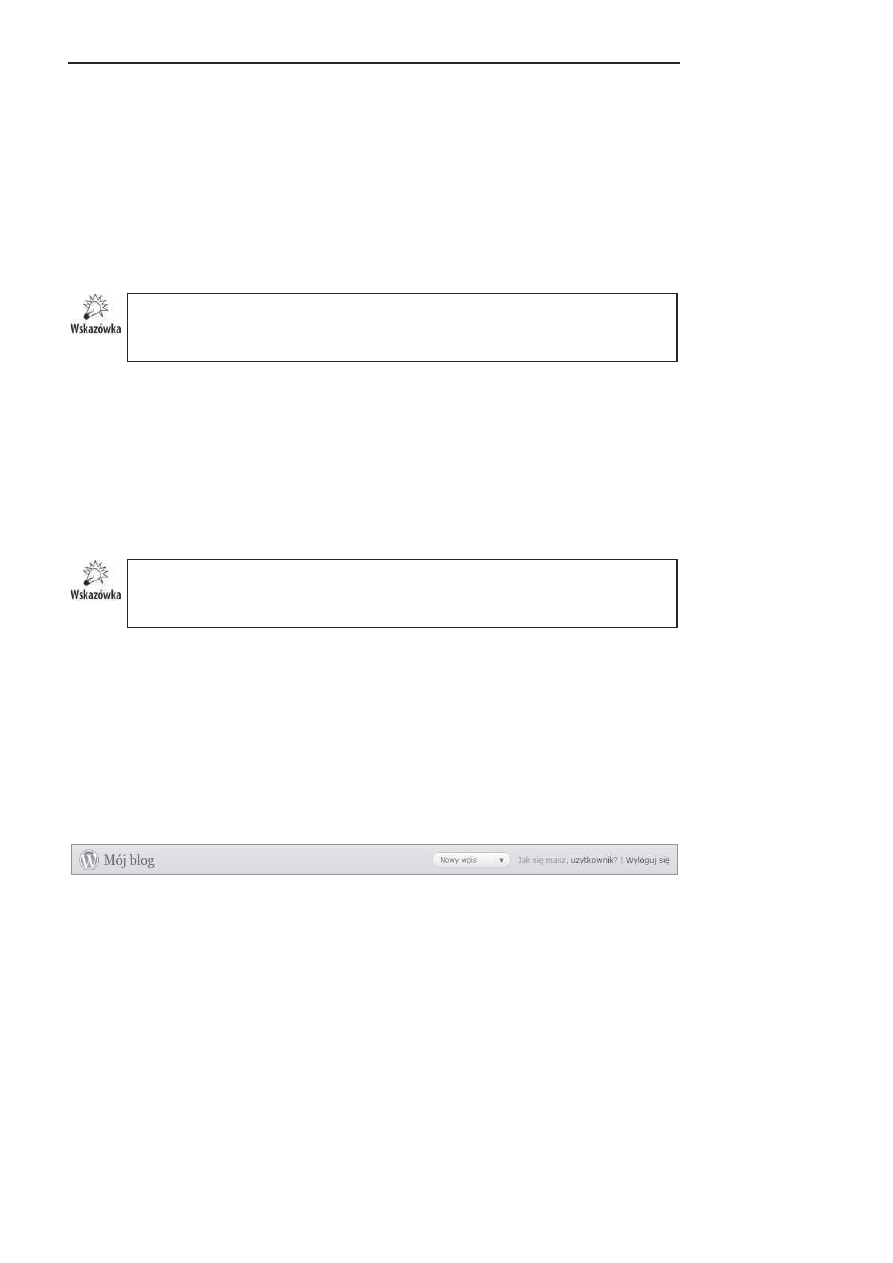
28
WordPress 3. Instalacja i zarz!dzanie
Najnowsze komentarze — prezentuje treJ` komentarzy pozostawionych przez
internautów. Komentarze oczekujBce na akceptacj; sB wyróXnione XóMtym tMem.
Najechanie na treJ` komentarza uwidoczni opcje dodatkowe umoXliwiajBce
jego edycj;, usuni;cie lub dodanie odpowiedzi.
Najnowsze szkice — sB to wpisy jeszcze nieopublikowane na blogu, zapisane
przez nas w celu dalszej edycji.
Odno'niki do witryny — w boksie tym znajdB si; linki do wpisów na innych
blogach odwoMujBcych si; do naszej treJci. Lista ta jest automatycznie
uaktualniana na podstawie wyszukiwarki blogów Google.
Mo=liwa jest zmiana kana u dostarczajDcego linki w boksie Odno niki do witryny, np.
na Technorati (http://technorati.com/). Nale=y wówczas kliknDI link Konfiguruj na
belce tytu owej boksu i wprowadziI adres odpowiedniego kana u RSS.
Blog WordPressa — ostatnie wpisy z oficjalnego bloga twórców WordPress.
ZnajdujB si; tam m.in. informacje o nowych wersjach systemu i wzmianki
o sprawach technicznych.
Wtyczki — prezentuje linki i krótkie opisy przydatnych wtyczek do systemu
WordPress.
Pozosta"e nowo'ci dotycz#ce WordPressa — sB to linki do wpisów z grupy
blogów zwiBzanych z WordPress (gMównie blogi programistów i deweloperów
systemu zgrupowane w WordPress Planet — http://planet.wordpress.org/).
W analogiczny sposób do OdnoKników do witryny (zob. poprz. wskazówka) mo=emy
zastDpiI kana WordPress Planet w asnym. Wówczas boks ten pos u=y nam jako
prosty czytnik RSS.
Na co jeszcze warto zwróci` uwag;?
TytuM bloga w belce nagMówka (rysunek 2.3) jest jednoczeJnie klikalnym linkiem do
jego strony gMównej. Po prawej od niego znajdziemy niewielkie menu kontekstowe m.in.
z linkami do formularza nowego wpisu, listy wersji roboczych (szkiców), formularza
dodawania nowej strony, wgrywania plików na serwer oraz zarzBdzania komentarzami.
Klikni;cie na naszB nazw; uXytkownika w treJci Jak siN masz, uzytkownik? przenosi nas
na stron; naszego profilu, a za pomocB linku Wyloguj moXemy zakokczy` naszB prac;
w panelu administracyjnym. Kolejna próba wejJcia do niego b;dzie skutkowaMa koniecz-
noJciB zalogowania si; w systemie.
Rysunek 2.3. NagHówek panelu administracyjnego
Oprócz tego kaXda podstrona panelu administracyjnego posiada pomoc kontekstowB,
którB moXemy rozwinB` po klikni;ciu przycisku Pomoc w prawej górnej cz;Jci ekranu.
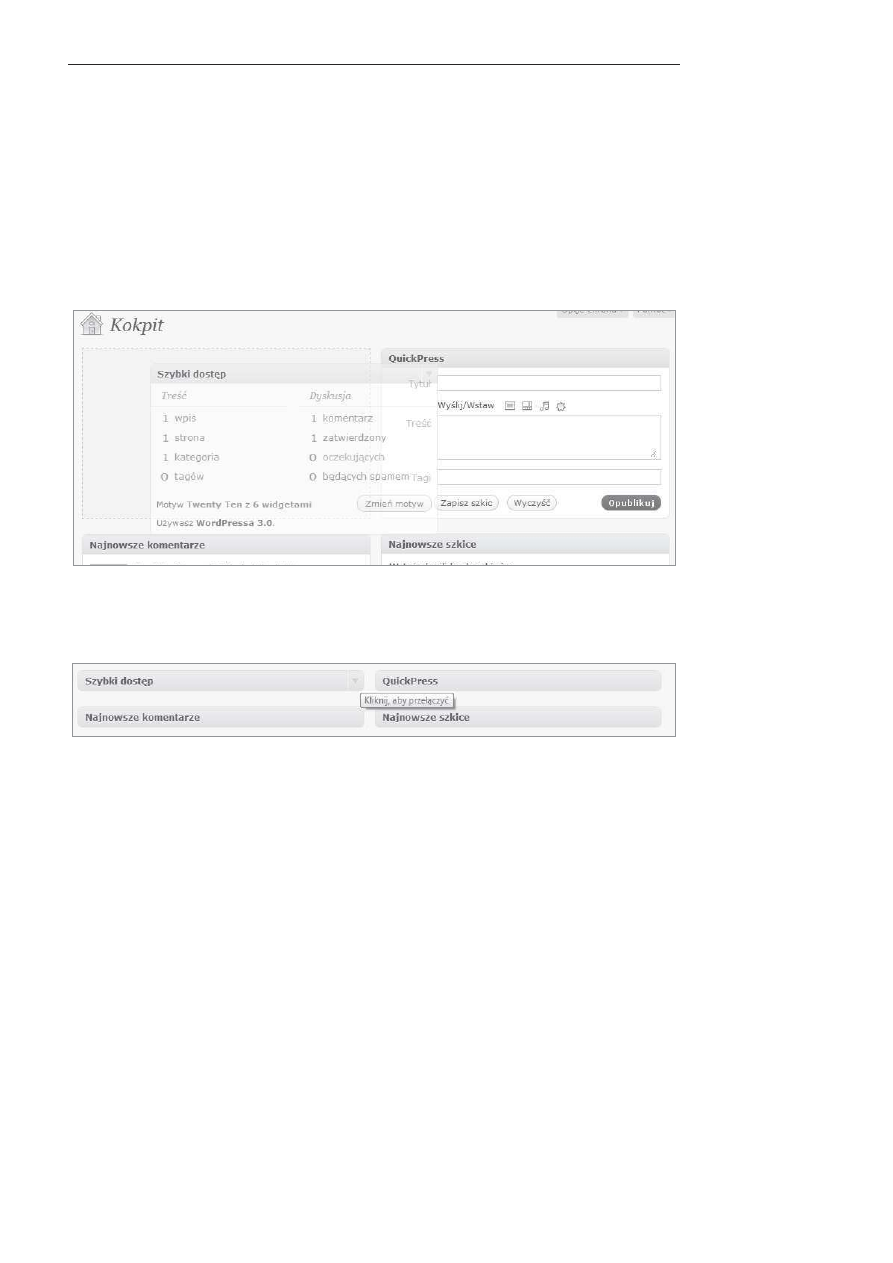
Rozdzia& 2. Pierwsze kroki
29
2.3. Dostosowywanie wygl+du kokpitu
Jest kilka sposobów umoXliwiajBcych „przemeblowanie” kokpitu.
Zajmiemy si; najpierw boksami. DomyJlnie sB one rozwini;te i zgrupowane w dwóch
kolumnach, moXemy jednak zmieni` ich ukMad. MoXna je dowolnie przesuwa` wzgl;dem
siebie w pionie i poziomie, zmieniajBc jednoczeJnie ich kolejnoJ`. Aby to zrobi`, chwy-
tamy za belk; boksu, który chcemy przesunB`, i przytrzymujBc lewy klawisz myszy,
przesuwamy go w inne miejsce (rysunek 2.4). Aby uMoXy` go w nowym miejscu, pusz-
czamy przycisk myszy.
Rysunek 2.4. Przenoszenie boksów w kokpicie systemu
Oprócz tego boksy moXemy zwija` i rozwija`, najeXdXajBc na górnB belk; i klikajBc na
strzaMk; po prawej stronie (rysunek 2.5).
Rysunek 2.5. ZwiniNte boksy w kokpicie systemu
To jeszcze nie koniec moXliwoJci zwiBzanych z wyglBdem.
W górnej cz;Jci kokpitu (oraz wszystkich sekcjach panelu administracyjnego) znajduje
si; link Opcje ekranu. Klikni;cie go rozwija dodatkowe opcje, umoXliwiajBce ukrycie
lub pokazanie boksów widocznych w panelu, a w przypadku kokpitu — takXe zmian;
liczby kolumn (rysunek 2.6).
W ten sposób moXemy ukry` niektóre elementy panelu oraz zgrupowa` je w inny sposób.
Jest to przydatne zwMaszcza dla uXytkowników wysokich rozdzielczoJci ekranu, gdzie
ustawienie wi;kszej liczby kolumn moXe by` wygodniejsze.
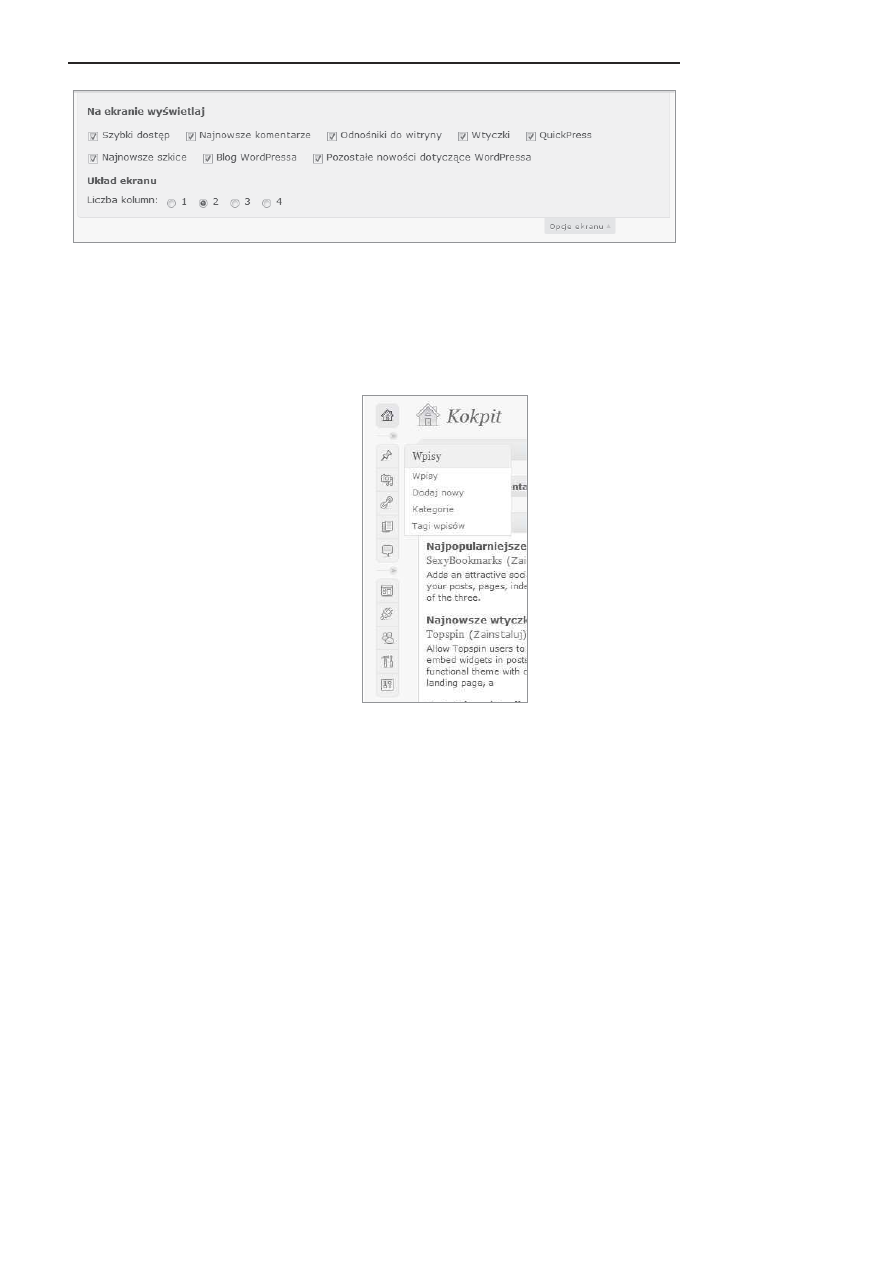
30
WordPress 3. Instalacja i zarz!dzanie
Rysunek 2.6. Opcje ekranowe kokpitu
Aby zwi;kszy` powierzchni; ekranu dost;pnB dla moduMów, moXemy zwinB` boczne
menu. Pomi;dzy dziaMami Kokpit i Wpisy, a takXe mi;dzy Komentarze a WyglQd znaj-
dujB si; suwaki. Klikni;cie na nie pozwala ukry` opisy dziaMów (rysunek 2.7), pozosta-
wiajBc jedynie ikony do nich (ponowne klikni;cie odsMania je z powrotem). Poszczególne
odnoJniki do dziaMów menu pojawiajB si; po najechaniu kursorem na wybranB ikon;.
Rysunek 2.7.
ZwiniNte menu panelu
administracyjnego
2.4. Menu panelu administracyjnego
To menu b;dzie Ci towarzyszy` przez caMy czas. Mimo Xe na pierwszy rzut oka moXe
wyglBda` na niezbyt przejrzyste, z czasem oswoisz si; z tym ukMadem i b;dziesz w stanie
uXywa` go do szybkiej nawigacji mi;dzy poszczególnymi dziaMami panelu. KaXdemu
dziaMowi poJwi;cimy osobny rozdziaM, tutaj jedynie przyjrzymy si;, co reprezentujB
poszczególne elementy. W miar; instalacji nowych wtyczek menu moXe by` poszerzone
o nowe pozycje.
Kokpit — przenosi na stron; gMównB panelu administracyjnego, zawiera równieX
linki do aktualizacji systemu i statystyk wtyczki antyspamowej Akismet (o ile jest
ona zainstalowana).
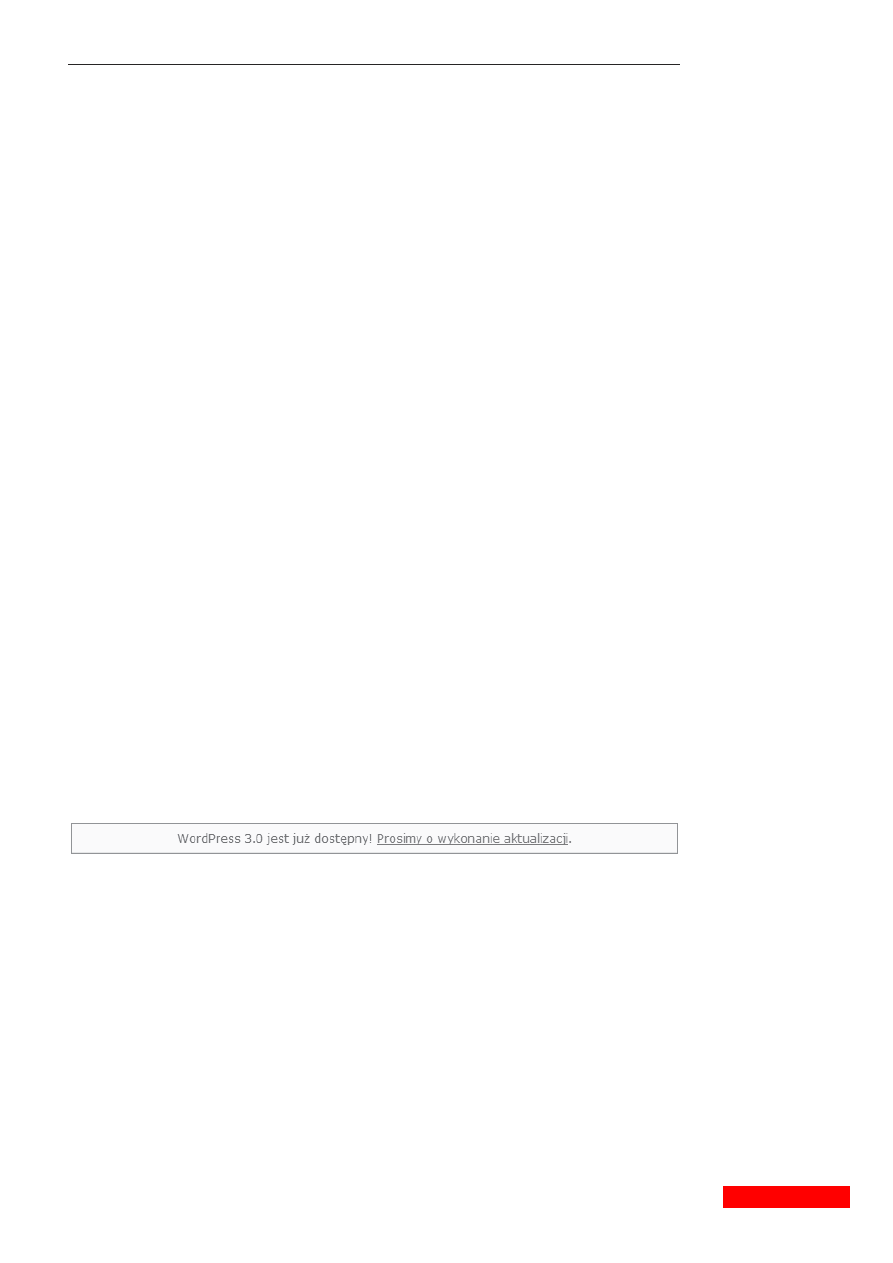
Rozdzia& 2. Pierwsze kroki
31
Wpisy — umoXliwia dodawanie wpisów na blogu i zarzBdzanie nimi, jak równieX
porzBdkowanie ich wedMug kategorii i tagów.
Media — umoXliwia zarzBdzanie plikami i dodawanie plików, które majB by`
przechowywane na serwerze i mogB by` zaMBcznikami do wpisów.
Odno'niki — umoXliwia zarzBdzanie linkami do innych stron na naszym blogu
(tzw. blogroll), tj. dodawanie, usuwanie oraz porzBdkowanie ich w kategoriach.
Strony — umoXliwia dodawanie stron, czyli dziaMów bloga znajdujBcych si;
poza jego chronologicznB strukturB.
Komentarze — umoXliwia zarzBdzanie komentarzami dodawanymi przez
czytelników bloga, a wi;c ich edycj;, usuwanie, oznaczanie jako spam itp.
Wygl#d — daje dost;p do galerii motywów graficznych dost;pnych w systemie.
Oprócz tego umoXliwia ich pobranie z internetu i modyfikacje.
Wtyczki — umoXliwia zarzBdzanie wtyczkami w systemie (wMBczanie,
wyMBczanie, usuwanie, pobieranie nowych z internetu). Z poziomu tego dziaMu
moXliwa jest równieX ich aktualizacja i edycja.
U,ytkownicy — umoXliwia dodawanie i usuwanie uXytkowników systemu
i nadawanie im odpowiednich ról.
Narz!dzia — sB to moduMy dodatkowe, umoXliwiajBce m.in. import i eksport
wpisów oraz zainstalowanie sieci, czyli wersji systemu dla wielu
uXytkowników.
Ustawienia — dziaM ten umoXliwia konfiguracj; wielu aspektów dziaMania
bloga, np. sposobu wyJwietlania wpisów, ustawiek daty i godziny czy opcji
prywatnoJci.
To tyle cz;Jci teoretycznej. Od nast;pnego rozdziaMu zajmiemy si; rzeczami, które b;dB
widoczne na naszym blogu — zaczynajBc oczywiJcie od dodawania wpisów.
2.5. Aktualizacje
Z poziomu kokpitu moXliwe jest uzyskanie informacji o tym, co w systemie WordPress
wymaga uaktualnienia. Gdy dost;pna jest nowa wersja systemu, w górnej cz;Jci panelu
pojawia si; pasek informacyjny (rysunek 2.8):
Rysunek 2.8. Pasek informujQcy o koniecznoSci aktualizacji systemu
Klikni;cie na niego przenosi nas na stron;, gdzie moXemy wybra` wersj; systemu do
zainstalowania na naszym serwerze. Przed rozpocz;ciem tego procesu warto zrobi`
kopie bazy danych i plików — w szczególnoJci gdy aktualizacja dotyczy wersji prze-
Momowej, wprowadzajBcej znaczne zmiany. Warto takXe sprawdzi`, czy uXywane przez
nas wtyczki b;dB kompatybilne z nowB wersjB WordPress.
Wyszukiwarka
Podobne podstrony:
WordPress 3 Instalacja i zarzadzanie 2
WordPress 3 Instalacja i zarzadzanie worpre
WordPress 3 Instalacja i zarzadzanie worpre
WordPress 3 Instalacja i zarzadzanie worpre
WordPress 3 Instalacja i zarzadzanie
informatyka wordpress praktyczne projekty witold wrotek ebook
WordPress 3 Instalacja i zarzadzanie worpre
informatyka klastry pracy awaryjnej w srodowisku windows instalacja konfiguracja i zarzadzanie andrz
informatyka joomla system zarzadzania trescia hagen graf ebook
informatyka komputer pc podstawy obslugi dla seniorow lukasz suma ebook
informatyka linux komendy i polecenia wydanie iii lukasz sosna ebook
informatyka facebook daj sie poznac lukasz suma ebook
informatyka wordpress tworzenie wlasnych motywow alan cole ebook
informatyka mac os x snow leopard ilustrowany przewodnik lukasz suma ebook
cwwvin 4 windows vista pl instalacja i naprawa cwiczenia praktycznie ebook promocyjny helion pl KJID
Ogólne informacje o giełdzie, Ekonomia i zarządzanie
sciagi, SIM, Systemy informacji marketingowej SIM - dostarczają informacji dla potrzeb zarządzani
zarzadzanie zasobami ludzkimi grupa 4 zaliczenie z informatyki w procesach kadrowych, Zarządzanie i
więcej podobnych podstron